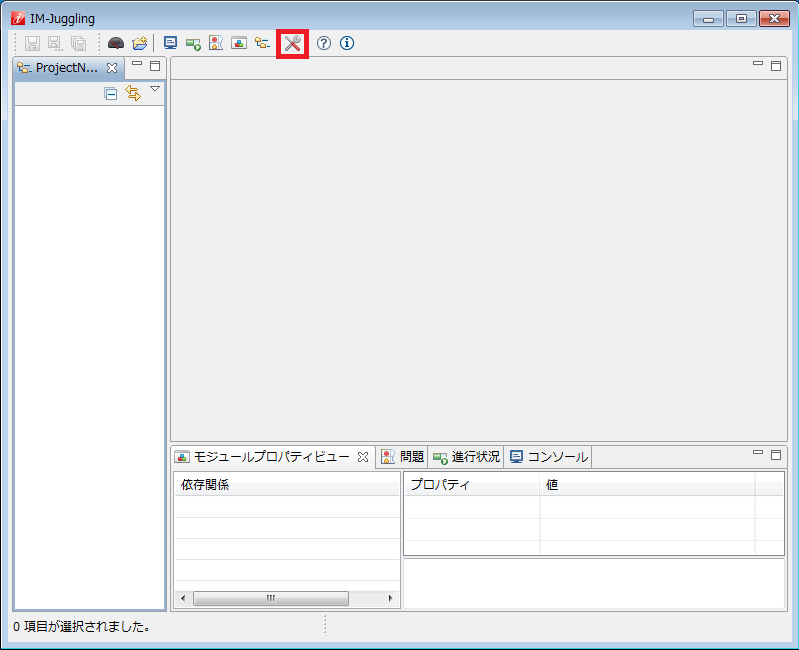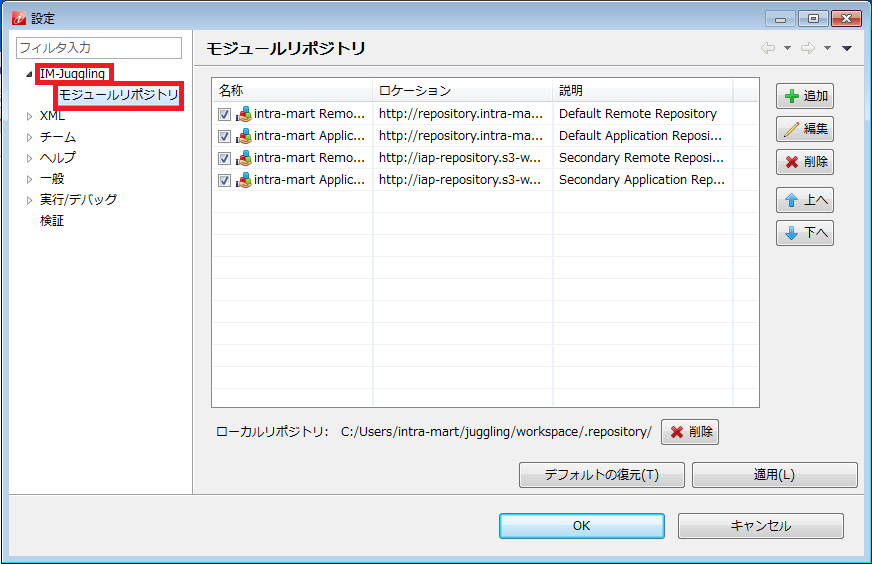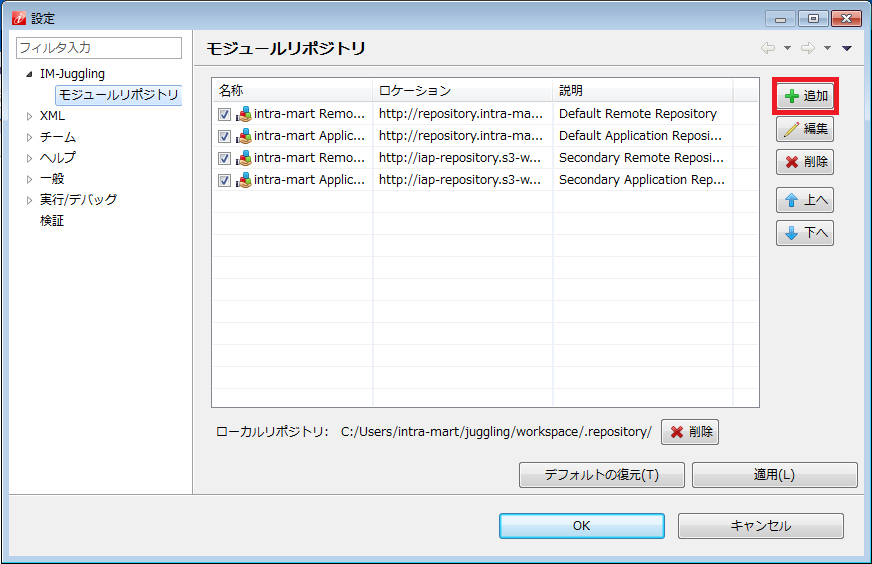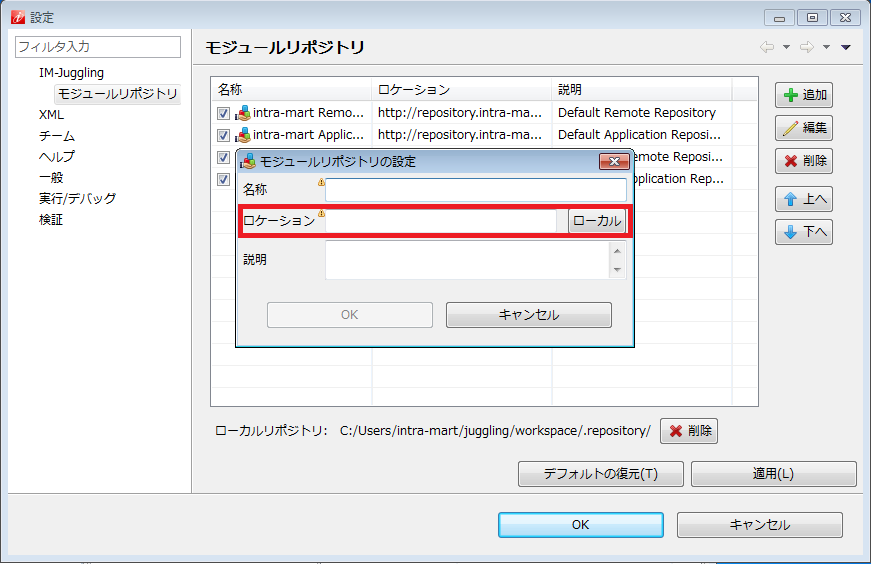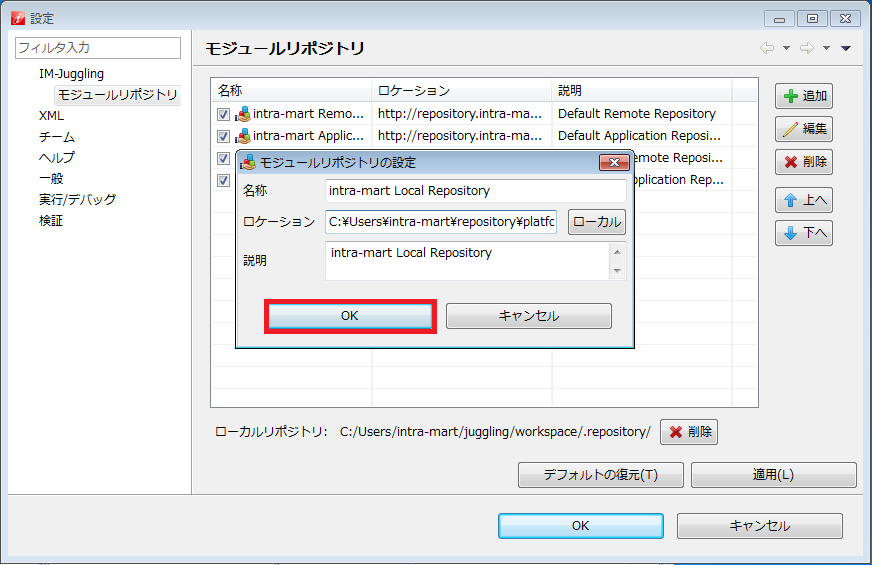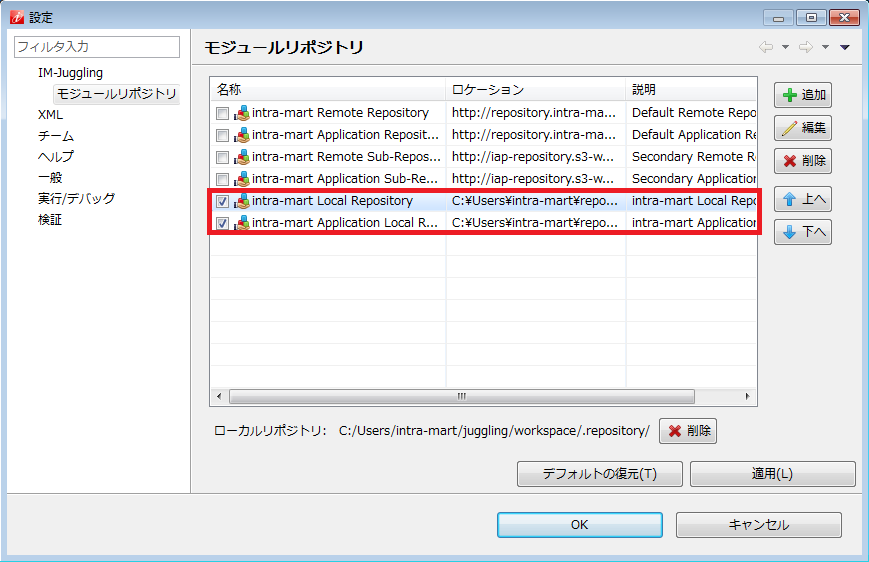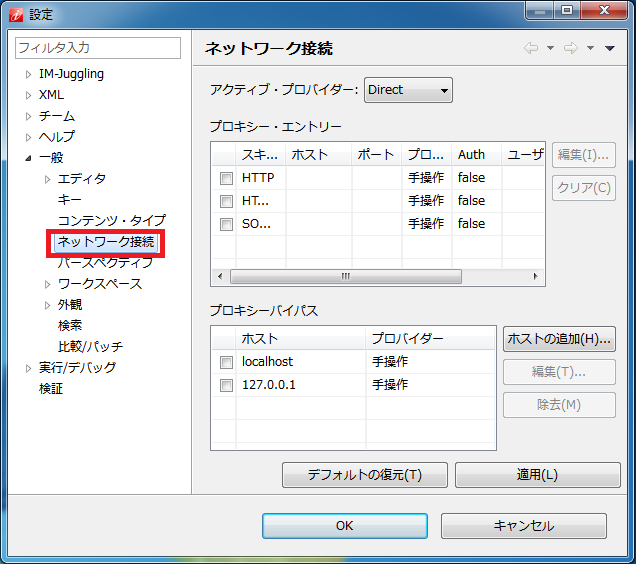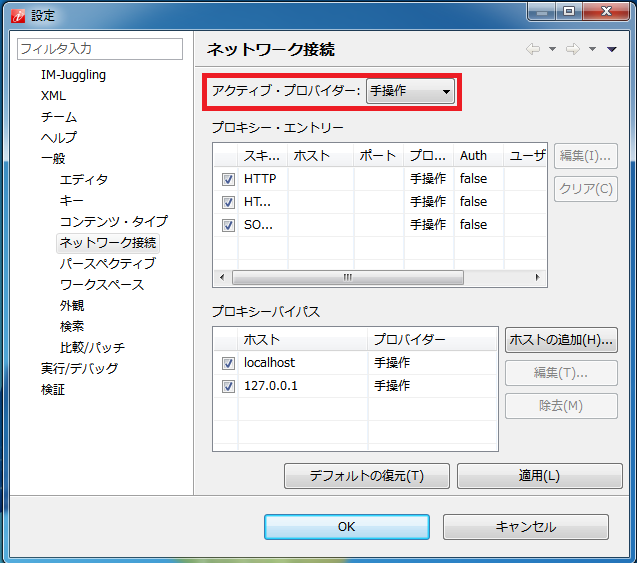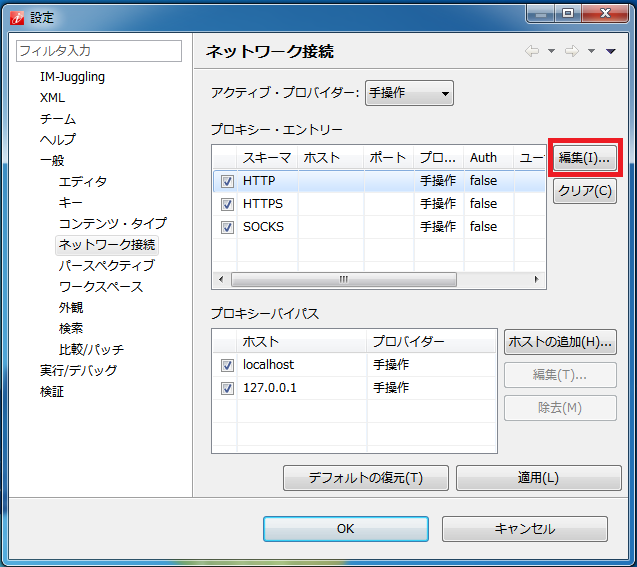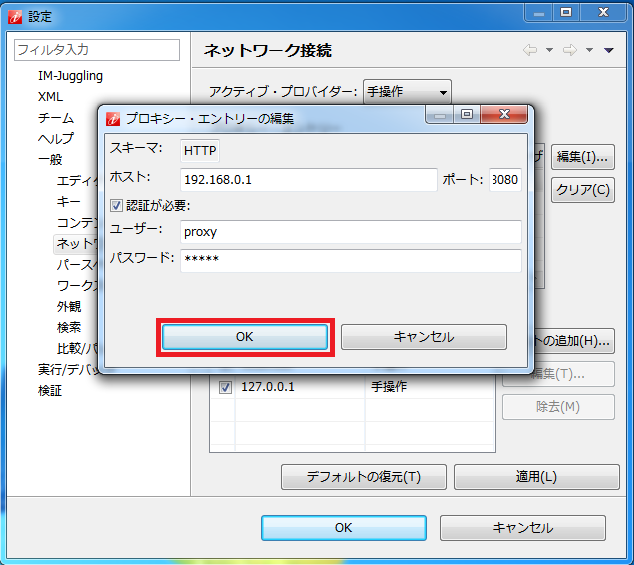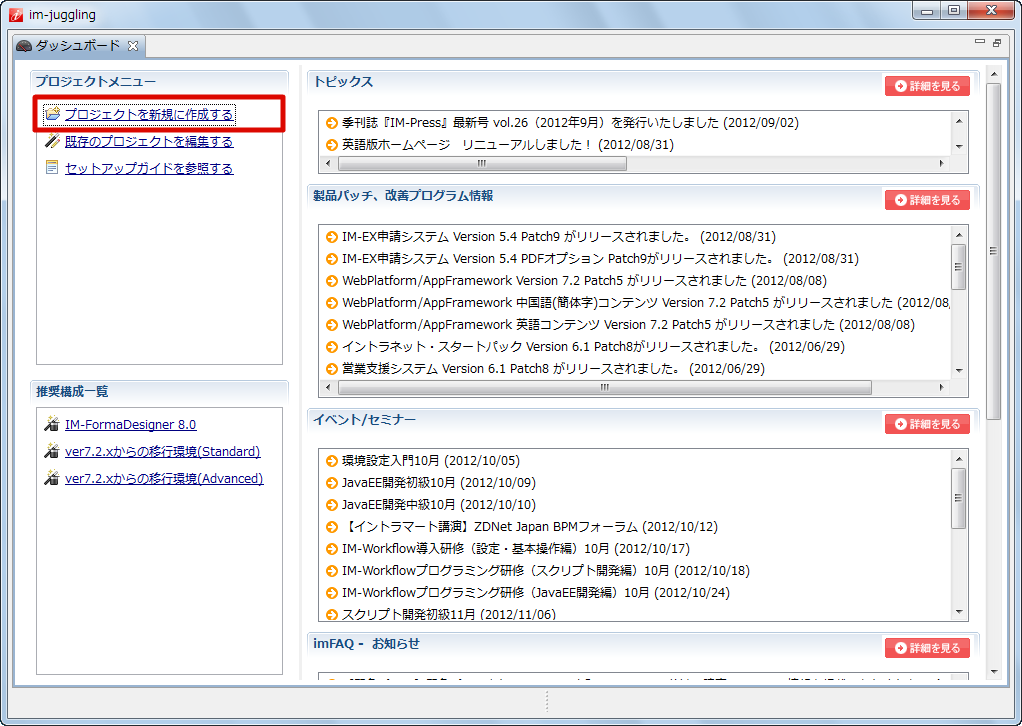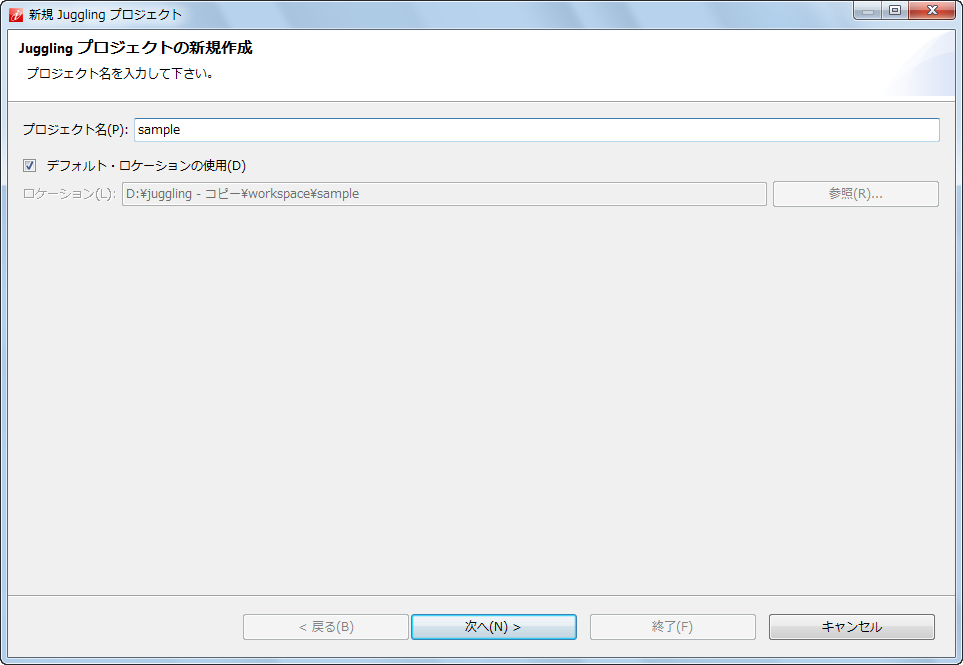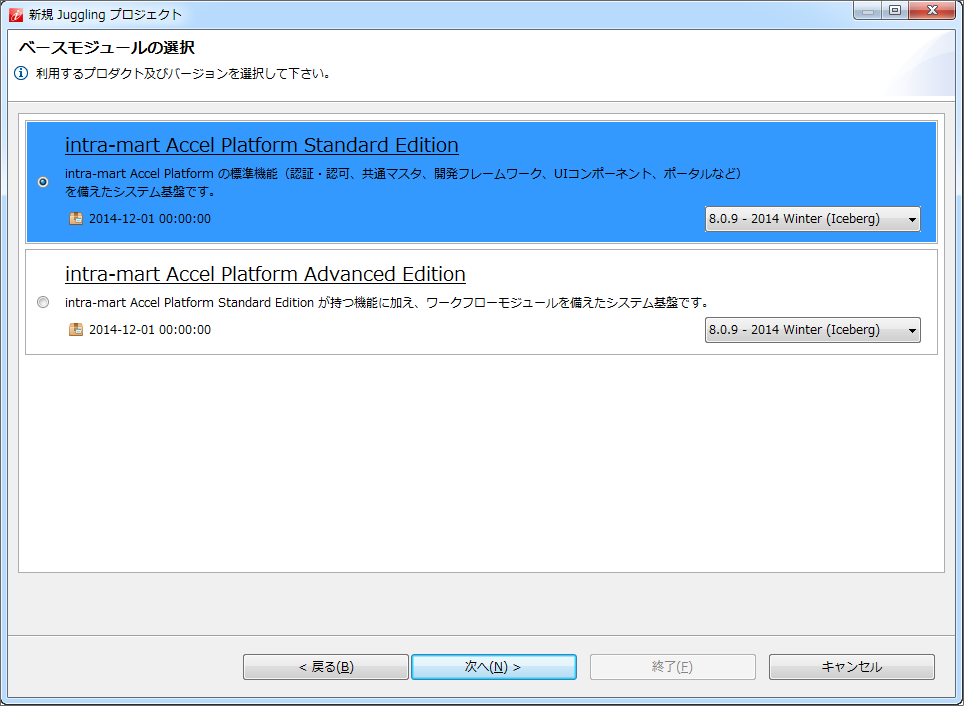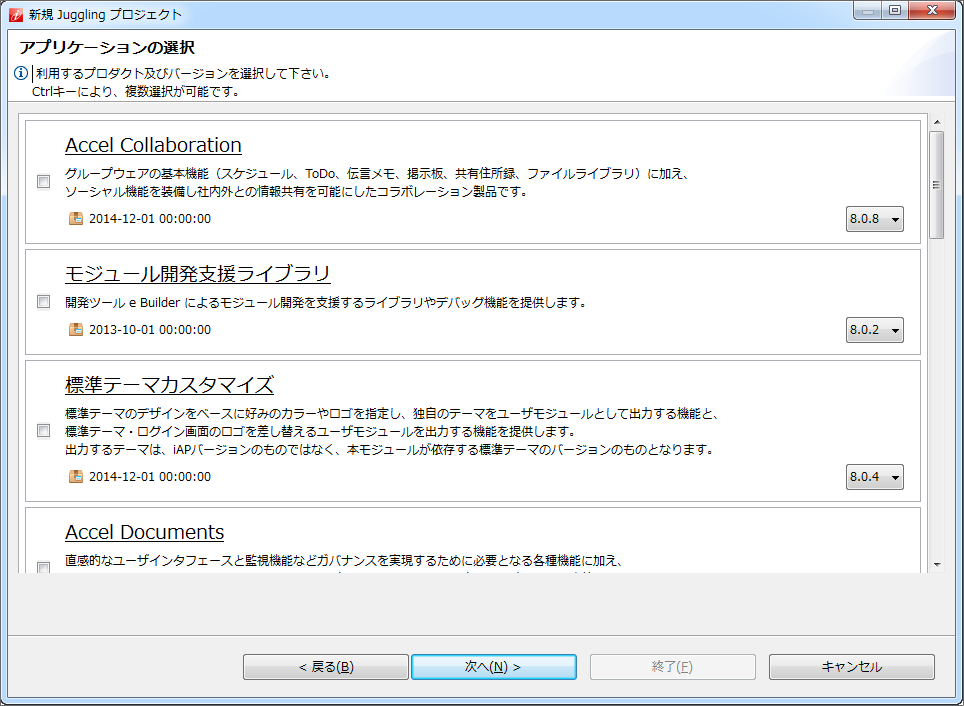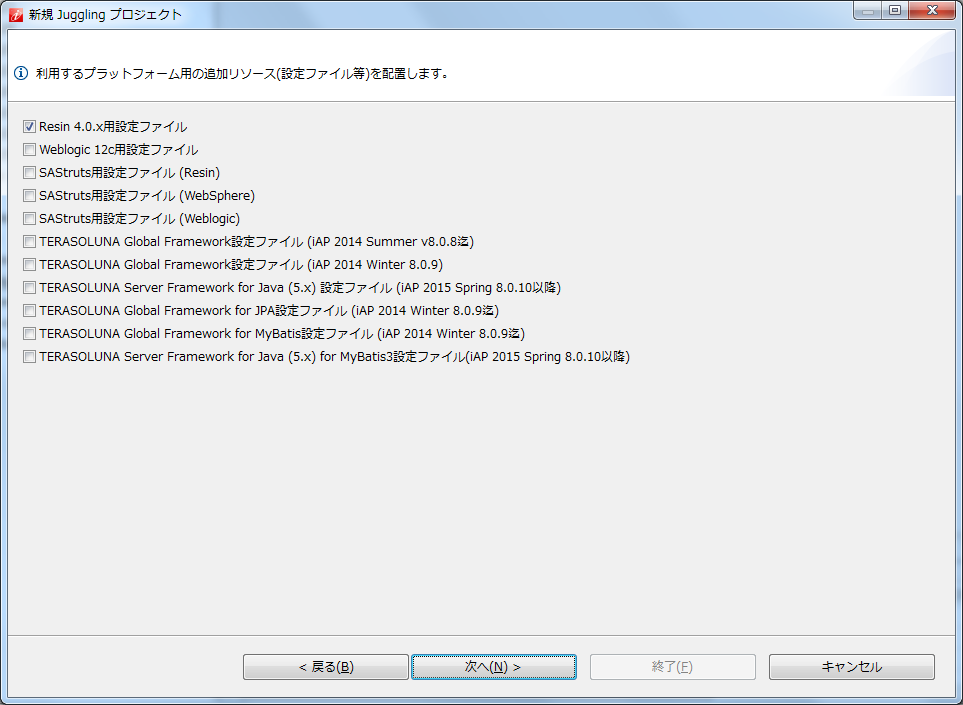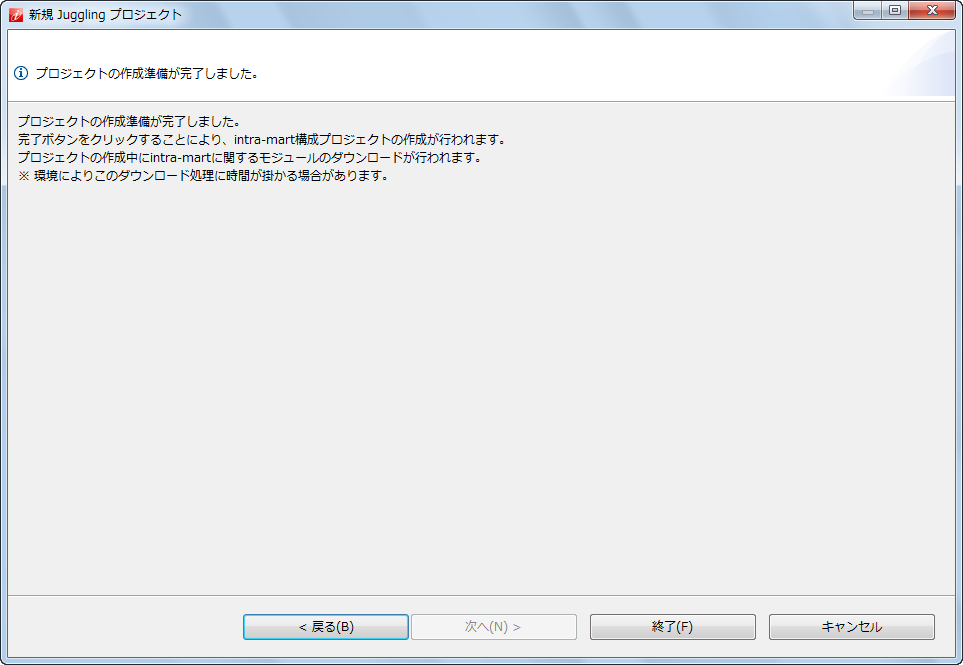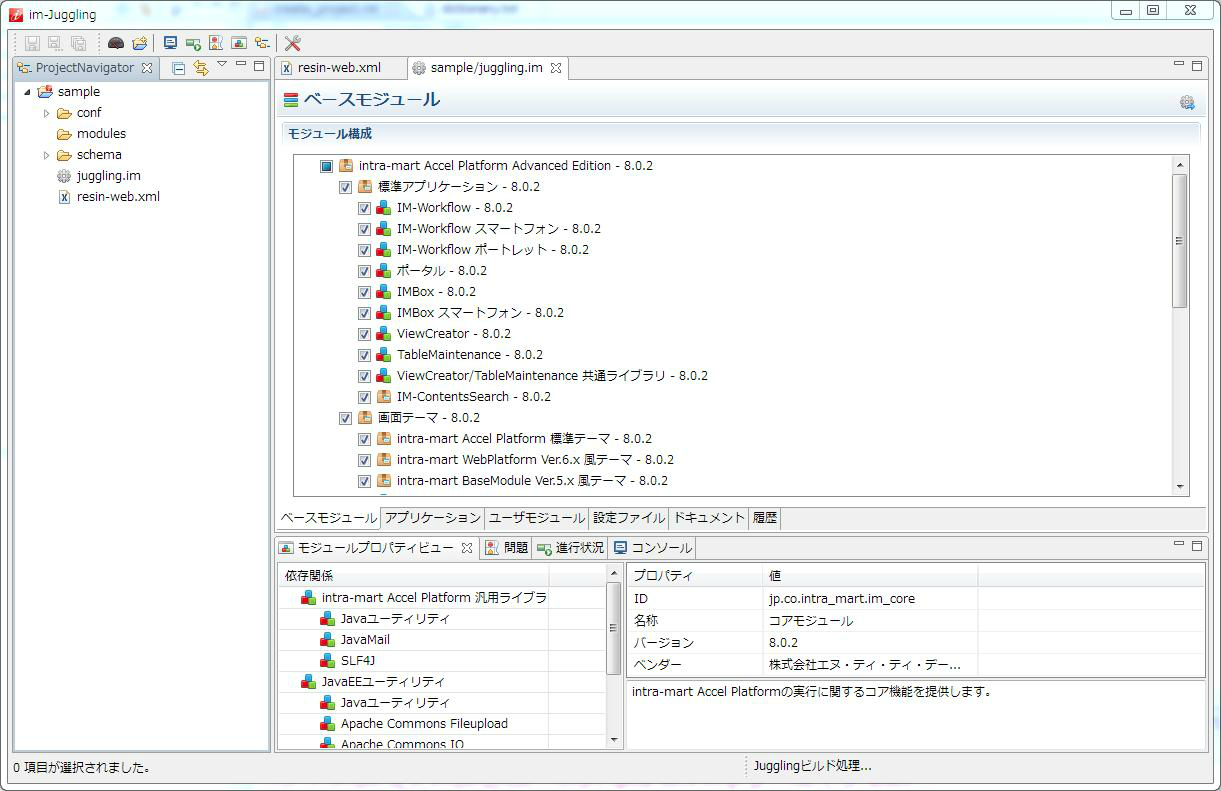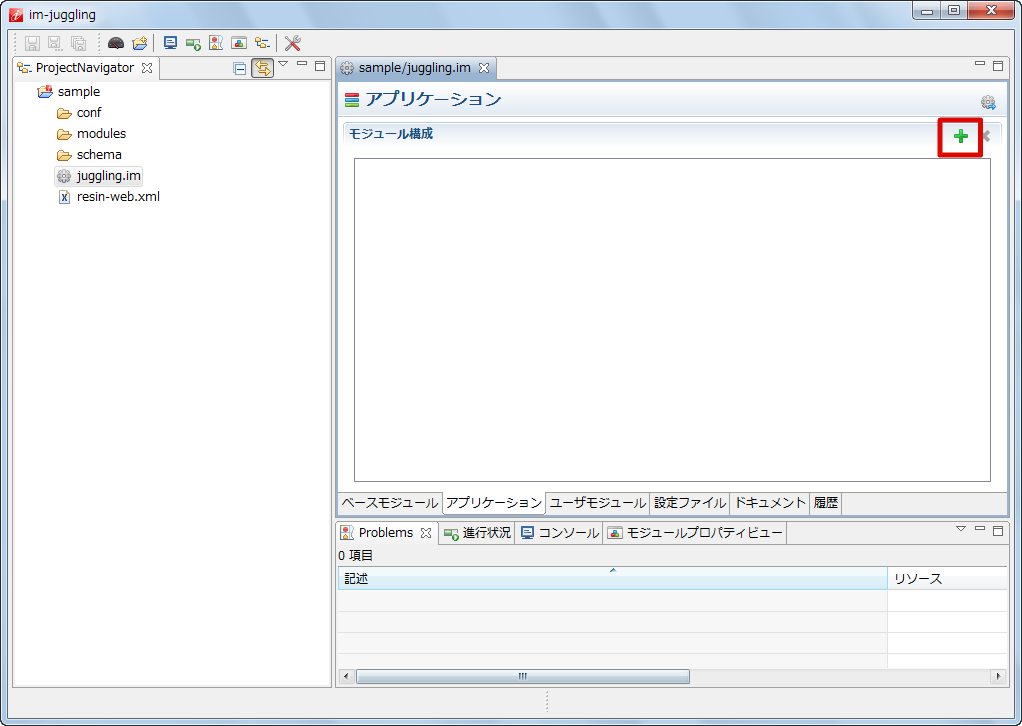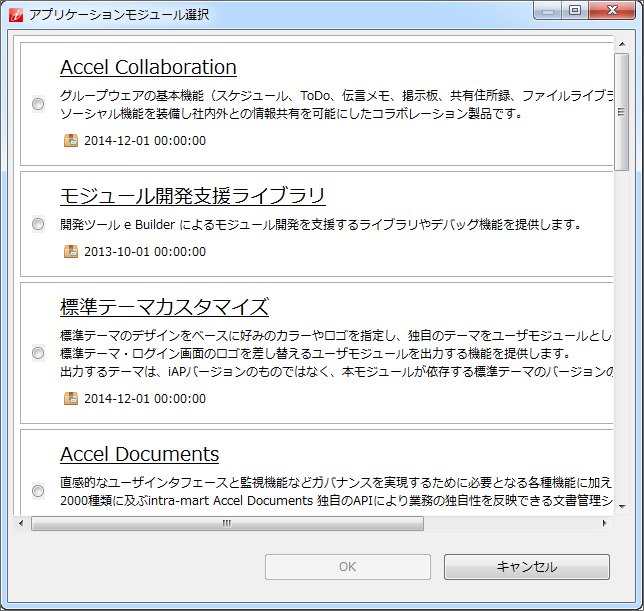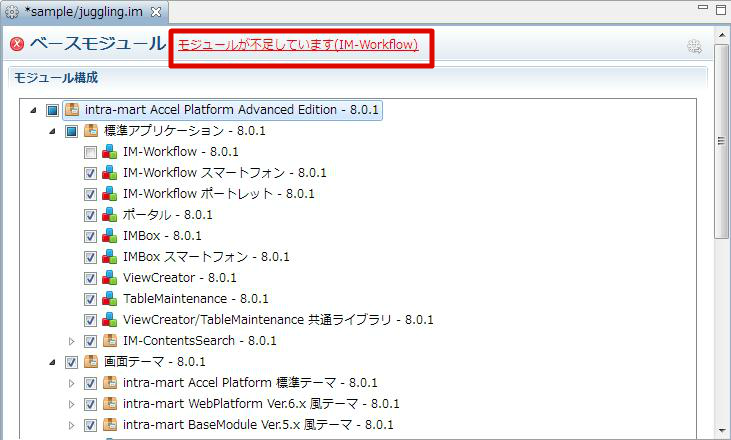5.1. プロジェクトの作成とモジュールの選択¶
項目
5.1.1. IM-Juggling とは¶
IM-Juggling はモジュールの管理、WARファイルを出力できる環境構築ツールです。このツールを使用し、新しい機能の導入や不具合修正の適用をします。
5.1.2. IM-Juggling のインストール¶
製品に同梱されているディレクトリより、環境に合わせた IM-Juggling を任意のパスに展開します。
注意
IM-Juggling を利用してプロジェクトの作成や、WARファイルの作成を行っている際にリポジトリ情報の取得等のエラーが発生した場合、下記のディレクトリにあるデータを削除して再度、 IM-Juggling を起動して試行してください。%OSユーザディレクトリ%/juggling/workspace/.repository ディレクトリ古い情報が残っているためにエラーとなる場合があります。この古いファイルを削除する事で、最新のデータが再取得され問題を回避します。
5.1.2.1. インターネットに接続できない環境で IM-Juggling を利用する場合¶
製品版には IM-Juggling で利用するリポジトリデータも同梱されています。%製品版メディアイメージ(DVD)%/Products/repository ディレクトリリポジトリデータをコピーし、 IM-Juggling のモジュールリポジトリとして設定することで、インターネットに接続できない環境でも IM-Juggling を利用することができます。以下の方法で、「platform」「products」のそれぞれのリポジトリデータをモジュールリポジトリとして設定してください。
IM-Juggling ウィンドウ内-ツールバー右端にある「設定」アイコンをクリックします。
「IM-Juggling」-「モジュールリポジトリ」を選択します。
「追加」をクリックします。
モジュールリポジトリの追加画面が表示されます。
「ロケーション」にコピーしたリポジトリデータの場所を設定します。
「名称」「説明」を記入し、「OK」をクリックします。
追加したモジュールリポジトリにチェックがついていることを確認し、「OK」をクリックします。
5.1.2.2. プロキシ設定が必要な環境で IM-Juggling を利用する場合¶
IM-Juggling ウィンドウ内-ツールバー右端にある「設定」アイコンをクリックします。
「一般」-「ネットワーク接続」を選択します。
アクティブ・プロバイダーに「手操作(マニュアル)」を選択します。
プロキシー・エントリーの「HTTP」の「編集」をクリックします。
プロキシー・エントリーの編集」画面で「ホスト」、「ポート」、「認証情報」を設定して「OK」をクリックします。
注意
アクティブ・プロバイダーとして「ネイティブ」を選択した場合、Internet Explorer のプロキシサーバの設定情報を引き継ぎます。(Internet Explorerで「Alt」キーを押してメニューを表示し、「ツール」→「インターネットオプション」→「接続」タブ→「LANの設定」で表示されるプロキシサーバーの設定です)
5.1.3. プロジェクトの新規作成¶
展開したディレクトリ直下にある、 juggling.exe を起動します。
注意
intra-mart Accel Platformには、以下の3つの構成が用意されています。各構成の選択方法は次の通りです。スタンダード
< intra-mart Accel Platform Standard Edition >のツリーから選択します。アドバンスト
< intra-mart Accel Platform Advanced Edition >のツリーから選択します。エンタープライズ
< intra-mart Accel Platform Advanced Edition >のツリーから選択します。次の「アプリケーションの選択」より、IM-FormaDesigner for Accel Platform 、 IM-BIS for Accel Platform を選択します。ご購入頂いたライセンスは、全ての製品構成とも、「 ライセンスの登録 」にて登録を行います。製品構成の詳細については、「Introduction 」を参照してください。コラム
同一プロダクトにおいて複数のバージョンが表示されている場合は最新のものを選択する事を推奨します。注意
WARファイルを Oracle WebLogic Server 12c (12.1.3) へデプロイする場合は、必ず「 Weblogic 12c用設定ファイル 」を選択してください。この設定ファイルを配置していない場合、WebLogicへデプロイする際にエラーが発生します。コラム
SAStruts+S2JDBCにてデータベースを利用する場合は、 使用するWebアプリケーションサーバに応じた「 SAStruts用設定ファイル 」にチェックをつけてください。設定変更については、 SAStruts用設定ファイル(SAStruts+S2JDBCにてデータベースを利用する場合) で説明します。コラム
TERASOLUNA Server Framework for Java (5.x) を利用する場合は、「 TERASOLUNA Server Framework for Java (5.x) 用設定ファイル 」にチェックをつけてください。設定変更については、 TERASOLUNA Server Framework for Java (5.x) 用設定ファイル (シェアードデータベースを利用する場合) で説明します。リポジトリ層にMyBatis3を利用する場合は、「 TERASOLUNA Server Framework for Java (5.x) for MyBatis3用設定ファイル 」にチェックをつけてください。設定変更については、 TERASOLUNA Server Framework for Java (5.x) 用設定ファイル (リポジトリ層にMyBatis3を利用する場合) で説明します。最後に「終了(F)」をクリックします。
プロジェクトの作成処理が行われ、完了すると以下の画面が表示されます。
注意
WARファイルを Oracle WebLogic Server 12c (12.1.3) へデプロイする場合は、下記のモジュールを選択しないでください。これらのライブラリは Oracle WebLogic Server 12c (12.1.3) で利用できないため起動時にエラーが発生します。
注意
開発フレームワーク「 TERASOLUNA Server Framework for Java (5.x) on Accel Platform 」モジュールは Oracle WebLogic Server 12c (12.1.3) および WebSphere Application Server 8.5.5 では利用できません。そのため、WARファイルを Oracle WebLogic Server 12c (12.1.3) または WebSphere Application Server 8.5.5 へデプロイする場合は、開発フレームワーク「 TERASOLUNA Server Framework for Java (5.x) on Accel Platform 」モジュールを選択しないでください。
5.1.4. モジュールの選択¶
コラム
例として、 IMBox を構成に含めない場合、 IMBox モジュールを外す必要があります。詳細は、「 IMBox モジュールを外す方法 」を参照してください。
5.1.5. アプリケーションの追加¶
プロジェクト作成後、アプリケーションを追加することができます。
「アプリケーション」タブをクリックし、「+」をクリックします。
追加したいアプリケーションをクリックし、「OK」をクリックします。